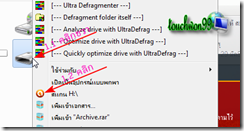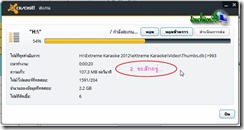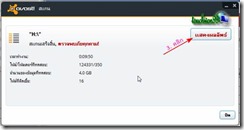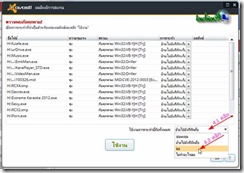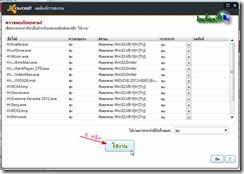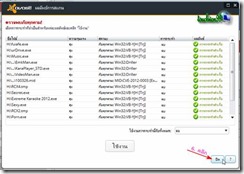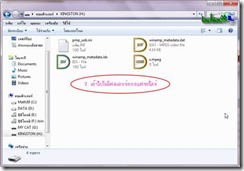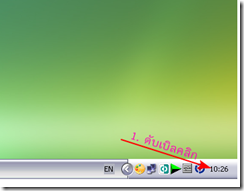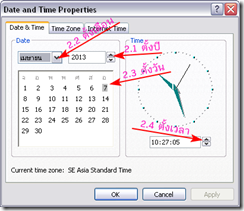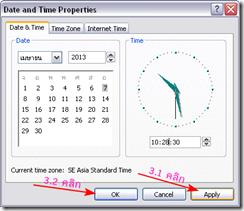บางครั้งเราอาจจะมีความจำเป็นต้องนำแฟรชไดร์ฟไปต่อกับคอมพิวเตอร์เครื่องอื่น เพื่อทำการคัดลอกข้อมูล
จนทำให้ติดไวรัสจนข้อมูลที่มีในแฟรชไดร์ฟหายไปหมด ให้ลองทำดังนี้
1. นำแฟรชไดร์ฟไปต่อกับคอมพิวเตอร์เครื่องที่มี Avast Antivirus ที่ได้รับการอัปเดทฐานข้อมูลไวรัสล่าสุดแล้ว
คลิกขวาที่แฟรชไดร์ฟที่ติดไวรัส --> คลิกคำสั่ง “สแกน”
2. Avast จะเริ่มดำเนินการสแกนหาไวรัส ให้รอสักครู่...
3. เมื่อสแกนเสร็จ จะแสดงจำนวนไฟล์ติดเชื้อว่ามีทั้งหมดเท่าไร ให้คลิกที่ “แสดงผลลัพธ์”
4.ที่ช่อง “ใช้งานการกระทำนี้กับทั้งหมด:” ให้คลิกที่ช่องด้านขวา แล้วเลือกเป็น “ลบ”
5. สังเกตว่าที่ช่อง “การกระทำ” ด้านบน จะเปลี่ยนเป็น “ลบ” ทั้งหมด
ให้คลิกปุ่ม “ใช้งาน” เพื่อดำเนินการลบไฟล์ไวรัสทิ้งทั้งหมด
6. รอสักครู่...(นานแค่ไหน ขึ้นอยู่กับจำนวนไฟล์ไวรัสที่ตรวจพบ) จนกว่าช่องผลลัพธ์จะมีเครื่องหมายถูกสีเขียว
ทั้งหมด และปุ่ม “ใช้งาน” กลายเป็นสีเทา ก็ให้คลิกปุ่ม “ปิด”
7. ให้ดับเบิลคลิกที่แฟรชไดร์ฟ เพื่อเข้าไปดูข้อมูลด้านใน จะสังเกตเห็นว่าข้อมูลทั้งหมดหายไป
เห็นแค่บางไฟล์ที่เท่านั้น ดังภาพด้านล่าง
8. คัดลอกไฟล์ “UnHidden.bat” มาวางไว้ในแฟรชไดร์ฟ แล้วดับเบิลคลิกเพื่อรันไฟล์
9. จะแสดงกรอบสีดำขึ้นมา ดังภาพด้านล่าง ให้รอสักครู่... จนกว่ากรอบสีดำจะหายไปเอง
(นานแค่ไหนขึ้นอยู่กับจำนวนไฟล์ที่ถูกซ่อน ว่ามีมากน้อยแค่ไหน
เมื่อกรอบสีดำหายไป ไฟล์ทั้งหมดที่ถูกไวรัสซ่อนเอาไว้ก็จะกลับมาดังเดิม
*** ดาวน์โหลดไฟล์ UnHidden.bat ได้จากลิงก์นี้ http://share.cx.com/9KvjLQ